Sandboxie - brezplačen peskovnik za dvomljive programe v sistemu Windows
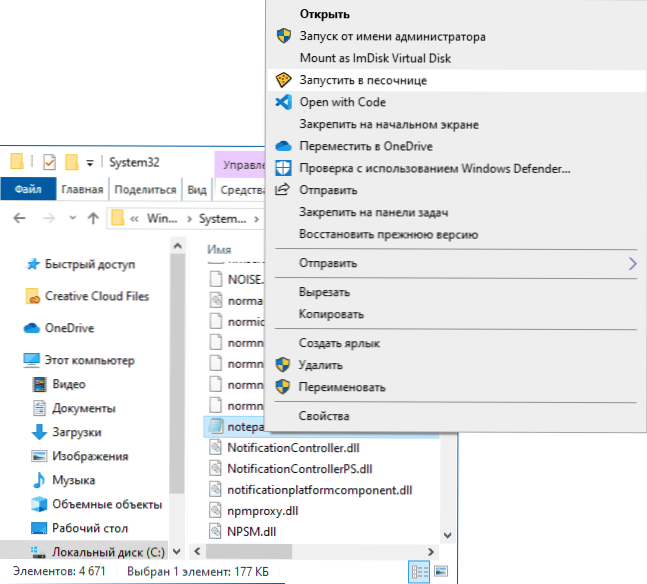
- 3940
- 500
- Mrs. Patrick Kris
Sandboxie - verjetno najbolj priljubljen "peskovnika", ki vam omogoča izolacijo lansiranja v sistemu Windows 10, 8.1 in Windows 7 programa tako, da ne bi mogli vplivati na delovanje sistema. Pred kratkim pripomoček Sandboxie ni bil popolnoma brezplačen, a kratek čas po tem, ko se je vgrajen -v Windows 10, je postal tak.
V tem kratkem pregledu - o uporabi Sandboxie za zagon programov v izoliranem okolju, ki bo vaš sistem zaščitil pred potencialno nezaželenimi spremembami, glavnih nastavitvah in funkcijah peskovnika. In pred besedilom vas takoj obvestim, da priporočam, da se izdelek obravnava.
Z uporabo Sandboxieja
Po namestitvi Sandboxie v računalnik ali prenosni računalnik lahko v peskovniku takoj zaženete programe s privzetimi parametri v eni od naslednjih načinov:
- Pritisnite desni gumb na bližnjici ali izvedeni datoteki programa, izberite element "Zaženite v peskovniku" in določite specifični SandBox (DefaultBox - SandBox s privzetimi parametri, lahko ustvarite več nizov parametrov in izberete, odvisno od tega, kaj točno je potrebno).
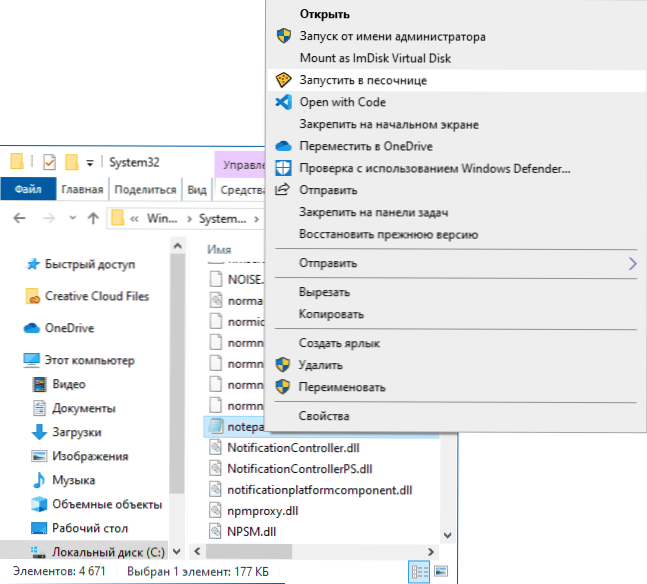
- Zaženite program v peskovniku in pritisnite na ikono Sandboxie v obvestilih Windows z desnim gumbom miške, izberete ime peskovnika in nato - element "zaženite kateri koli program".
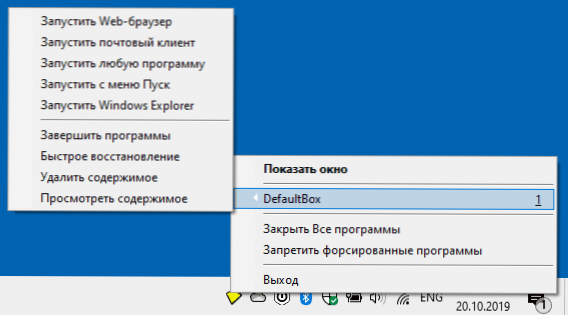
- Ko smo odprli glavno okno "Upravljanje peskovnikov" in izberete "Sandbox" - "Sandbox) -" Zaženite v peskovniku "v meniju.
Že samo bistvo predstavitve programov v peskovniku bo razloženo takoj po namestitvi ob prvi predstavitvi programa na več informacijskih zaslonih. Iste zaslone lahko pokličete v meniju "Pomoč" - "Začetek dela. Vodstvo ".
Ko začnete s katerim koli programom v peskovniku, v glavnem oknu Sandboxie, boste videli, kaj uporabljajo tudi za svoje delo, in v meniju "Datoteka" - "Motor dostopa do virov" se lahko seznanite s tem, kateri podatki delujejo: Naprednemu programu: do kakšnih datotek, naprav in odsekov registra dobijo dostop.
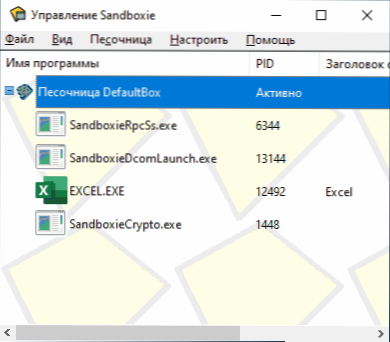
Na splošno, za preprosto testiranje nekaterih programov, za katere dvomite, so morda dovolj privzeti parametri: v peskovniku začnemo nekaj, ko se program zapre, se vsi njegovi podatki izbrišejo. Program, predstavljen na ta način, ne more spremeniti nečesa v sistemu. Vendar je v nekaterih primerih lahko smiselno preučiti in spremeniti nastavitve peskovnika ali ustvariti nove profile peskovnika za morebitne naloge.
Nastavitev Sandboxie Sandbox
Če v meniju Glavni Sandboxie izberite "Sandbox" - "DefaultBox" - "Nastavitve peskove" (ali ustvarite nov peskovnik v istem meniju), lahko subtilno konfigurirate vedenje peskovnika.
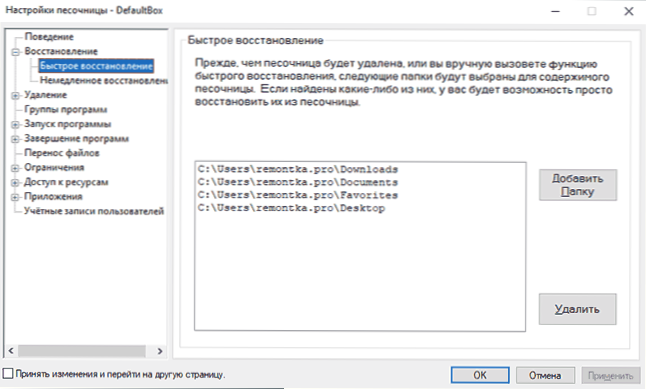
Med glavnimi in najpogosteje potrebnimi parametri je mogoče razlikovati:
- Obnovitev - Ta razdelek vsebuje informacije o mapah, za katere bo na voljo obnovitev datotek. Kaj je mišljeno? Bistvo je, da če ste program zagnali v peskovnico, ustvarili ali prenesli datoteko z njim in nato zaprli program, se datoteke izbrišejo in ne bodo ostale v sistemu. Če datoteke shranite v eno od določenih map (lahko spremenite njihov seznam) in ne prekinete neposredne obnove, boste samodejno povabljeni, da "obnovite datoteko" (obnova je mogoče zagnati in ročno), kar pomeni, da ne pomeni po zaprtju programa ga izbrišite, vendar ga pustite v sistemu.
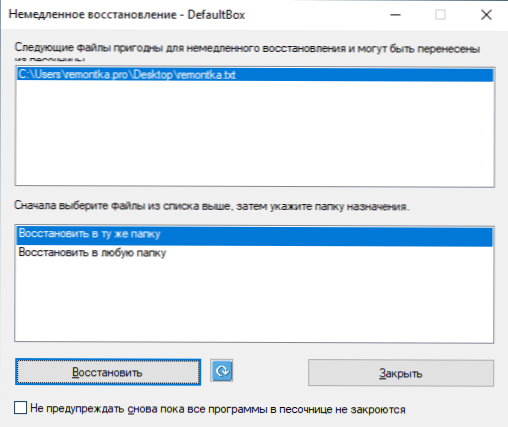
- Prisilne mape in programi v razdelku »Zagon programa«. Programi iz teh map ali preprosto navedeni izvedljivi programi programov se bodo vedno začeli v peskovniku.
- Omejitve - V tem razdelku lahko zagotovite programe, predstavljene v spletnem dostopu do interneta, omrežnih mapah in datotek ter konfigurirate druge omejitve, na primer strogo omejite nabor programov, ki jih je mogoče zagnati v Sandboxu.
- Dostop do virov - Tukaj lahko nastavite programe, ki bodo na voljo s tem ali ono dostop do map in datotek ali registra Windows, čeprav kljub njihovi predstavitvi v peskovniku.
- Razdelek "Prijave" - Tu lahko konfigurirate nekatere posebne parametre za posamezne aplikacije: na primer omogočite dostop zunaj peskovnika za brskalnike (lahko pride v poštev za ohranjanje piškotkov, dostop do gesel itd.e).
Vse razpoložljive nastavitve Sandboxie so dovolj razumljive in podrobno razložene v ruščini. Če kakšen parameter ne ostane jasen, lahko poskus izvedete tako, da ga nastavite in preizkusite na nekem zajamčenem varnem programu (na primer na katerem koli vgrajenem programu Windows, kot je prenosnik).
Sandboxie lahko brezplačno prenesete na uradni spletni strani https: // Sandboxie-plus.Com/ prenosi/- Vse funkcije v programu so zdaj na voljo, ne da bi vpisali licenčni ključ. Vendar pa vas bodo pri nalaganju prosili, da vnesete ne samo ime in naslov pošte, temveč tudi položaj in organizacijo (podatki nikakor niso preverjeni).
- « Budilka v računalniku in prenosnem računalniku Windows 10
- Osebno shranjevanje OneDrive - zaščiteno shranjevanje pomembnih podatkov »

